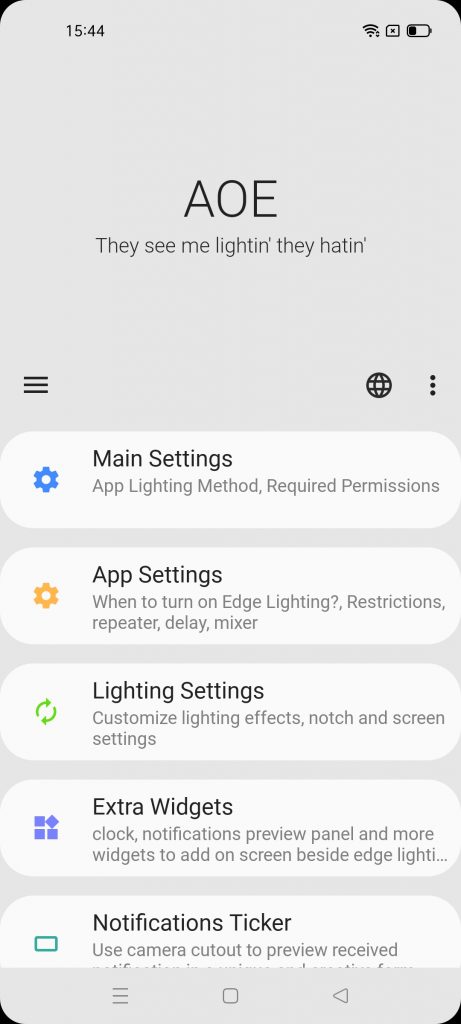Hình dán là một cách tuyệt vời để làm cho cuộc trò chuyện trở nên thú vị hơn. Hầu hết chúng ta sử dụng nhãn dán trên WhatsApp Messenger. Nhưng sau chính sách bảo mật dữ liệu gần đây của công ty Facebook, mọi người đang chuyển sang các lựa chọn thay thế. Một trong những lựa chọn thay thế đó là Signal messenger cũng đi kèm với một số tính năng trò chuyện tuyệt vời bao gồm hỗ trợ nhãn dán. Ở đây chúng tôi đang cho bạn biết cách bạn có thể tạo và gửi nhãn dán của riêng mình trên Signal messenger.
Ngoài ra, đọc | Cách chuyển cuộc trò chuyện nhóm WhatsApp của bạn thành tín hiệu
Tạo nhãn dán của riêng bạn trên Signal messenger
Mục lục
Điều kiện tiên quyết
- Ứng dụng Signal dành cho máy tính để bàn trên PC của bạn.
- Đã cập nhật ứng dụng di động Signal.
- Hình ảnh để tạo nhãn dán (định dạng PNG hoặc WEBP).
Các bước tạo nhãn dán của riêng Signal
1) Tải xuống và cài đặt ứng dụng Signal dành cho máy tính để bàn trên PC của bạn.

xóa tài khoản google của tôi khỏi các thiết bị khác
2) Đăng nhập vào ứng dụng dành cho máy tính để bàn bằng cách quét mã QR từ điện thoại của bạn giống như web WhatsApp.
3) Bây giờ đi tới tệp và nhấp vào “Tạo / tải lên gói hình dán”.

google play không cập nhật được ứng dụng
4) Nhấn vào biểu tượng ‘+’ và chọn hình ảnh ở định dạng PNG hoặc WEBP.

Bạn cần chọn ít nhất 3 hình ảnh để tạo một gói và tối đa 200 hình ảnh có thể được thêm vào gói.
5) Sau đó, gán một mặt cười cho mỗi hình ảnh.

6) Nhập tiêu đề của gói hình dán của bạn và tên tác giả.
màn hình không bật khi có cuộc gọi đến

7) Nhấp vào “Tiếp theo” và trên một cửa sổ bật lên xác nhận, hãy nhấp vào “Tải lên”.

Đó là nó. Gói hình dán Tín hiệu của bạn hiện đã được tạo. Bạn cũng có thể chia sẻ hình dán với các ứng dụng khác như Facebook, Twitter và WhatsApp.
cách thay đổi âm thanh tin nhắn trên android
Đề xuất | 9 mẹo và thủ thuật Messenger Signal hàng đầu nên sử dụng vào năm 2021
Gửi nhãn dán Tín hiệu của bạn
1) Để gửi hình dán của riêng bạn trên Signal, hãy mở ứng dụng Signal trên điện thoại của bạn và chuyển đến trò chuyện với người mà bạn muốn gửi hình dán.



2) Bây giờ, hãy chuyển đến Hình dán bằng cách nhấp vào biểu tượng trong không gian nhập và sau đó nhấn lại vào biểu tượng hình dán bên cạnh ký hiệu biểu tượng cảm xúc.
3) Tại đây bạn sẽ thấy gói nhãn dán của riêng mình ở phía dưới. Chạm vào nó và chọn bất kỳ nhãn dán nào và gửi nó.
Bằng cách này, bạn có thể tạo và gửi nhãn dán của riêng mình trên Signal messenger. Dù sao Signal cũng đã đi kèm với một số nhãn dán được cài đặt sẵn nhưng các nhãn dán tùy chỉnh thú vị hơn và mang đậm dấu ấn cá nhân, giống như chúng ta đã từng thực hiện trên WhatsApp .
cách xóa ảnh trên tài khoản google
Hãy cho chúng tôi biết trong phần bình luận bạn đang sử dụng ứng dụng nhắn tin nào. Để biết thêm các mẹo và thủ thuật như vậy, hãy theo dõi!
Bình luận trên FacebookBạn cũng có thể theo dõi chúng tôi để biết tin tức công nghệ tức thì tại Google Tin tức hoặc để biết các mẹo và thủ thuật, đánh giá điện thoại thông minh và tiện ích, hãy tham gia GadgetsToUse Telegram Group hoặc để có những video đánh giá mới nhất, hãy đăng ký Tiện ích Sử dụng Kênh Youtube.